今天为大家介绍几款实用的显示器辅助软件,它们可以帮助你轻松切换显示源调节、显示器亮度,甚至优化显示效果,让你的屏幕使用体验更加便捷和舒适。
Monitor Brightness Adjuster-多屏幕亮度调节工具
如果你需要同时使用多个显示器,并且希望快速调节它们的亮度,那么Monitor Brightness Adjuster将是你的不二之选。这款软件支持通过DDC(显示器数据通道)调节亮度,无论是通过HDMI还是VGA连接的外接显示器,都能轻松实现亮度的精准控制。
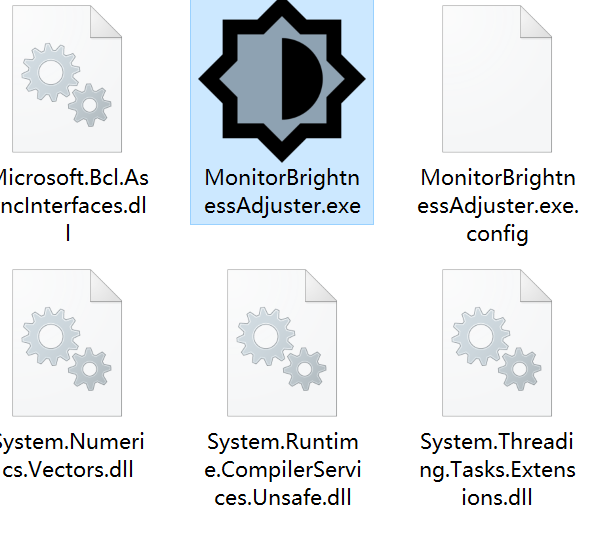
软件这款体积非常小巧,加上所有配置文件,总大小仅为542KB,完全不会占用太多系统资源。

打开软件后,你可以清晰地看到当前连接的所有显示器及其亮度值,通过简单的滑块操作,即可快速调节亮度,非常直观便捷。
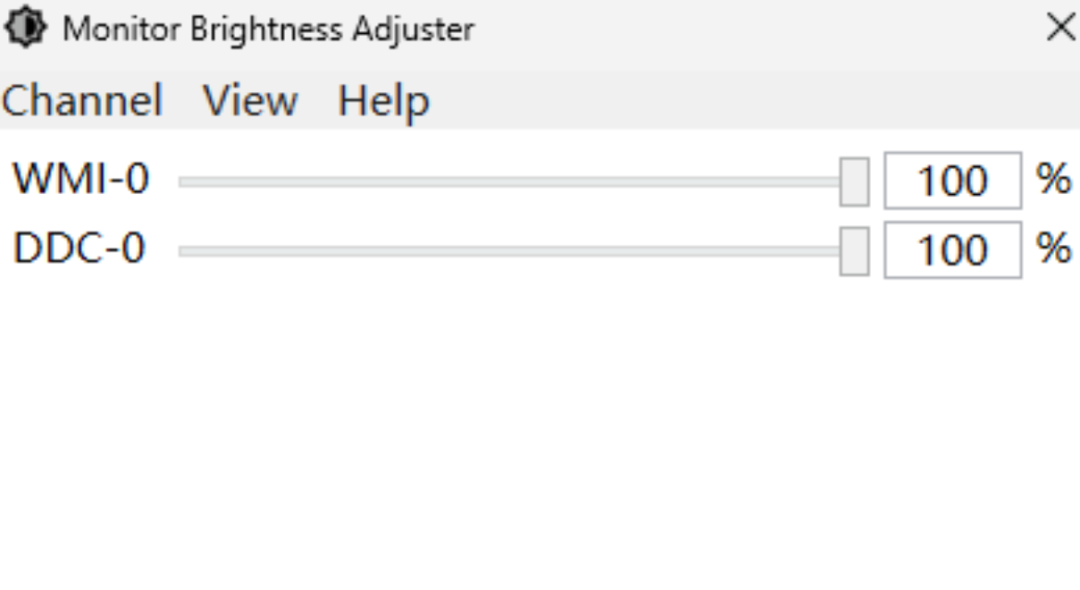
Bright Master-屏幕亮度调节专家
对于需要频繁调整屏幕亮度的用户来说,Bright Master是一个非常实用的工具。
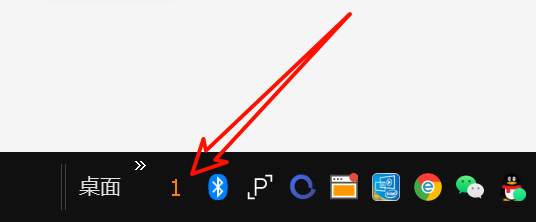
它支持多屏幕亮度调节,并且可以直接在系统任务栏中实时查看当前屏幕的亮度值。
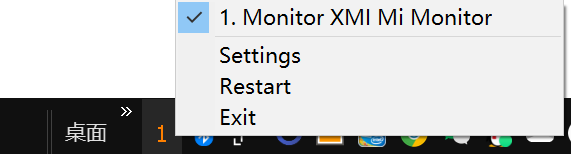
通过右键点击任务栏图标,可以快速弹出切换菜单,根据自己的需求进行亮度调整。
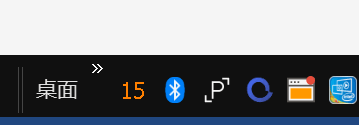
此外,你还可以通过鼠标滚轮在数字上直接调整对应屏幕的亮度,操作非常灵活。
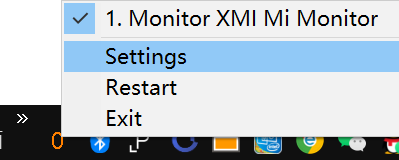
软件还提供了详细的设置菜单,用户可以在其中同步所有屏幕的亮度,确保各个显示器的亮度保持一致,这对于多屏幕办公环境来说非常实用。
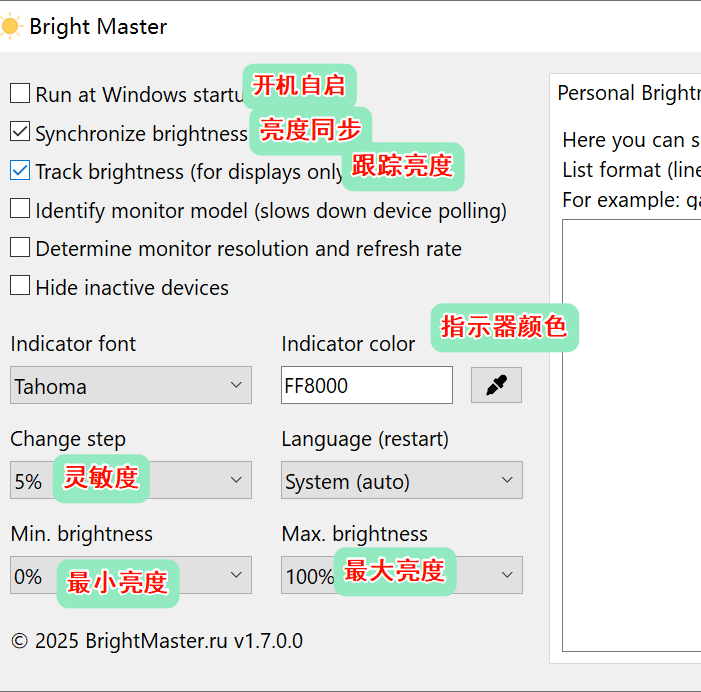
显示器信号源切换工具-一键切换显示源
如果你有几台电脑需要共用一台显示器,频繁切换不同接口的信号源可能会让你感到烦恼。每次手动进入显示器OSD菜单进行切换既费时又费力。为此,我们推荐一款信号源快捷切换软件,它能够让你轻松切换不同显示接口连接的电脑。
使用方法:
-
将正确的编号输入到按钮旁边的窗口中,然后点击"切换"按钮即可完成操作。
-
点击"最小化"按钮可以将软件隐藏到系统托盘后台运行,不占用空间桌面。
-
软件还提供了快捷键功能:
-
HDMI切换快捷键:Alt + 1
-
DP切换快捷键:Alt + 2
-
USB-C切换快捷键:Alt + 3
-
通过这些快捷键,你可以更快速地切换信号源,极大地提高了工作效率。
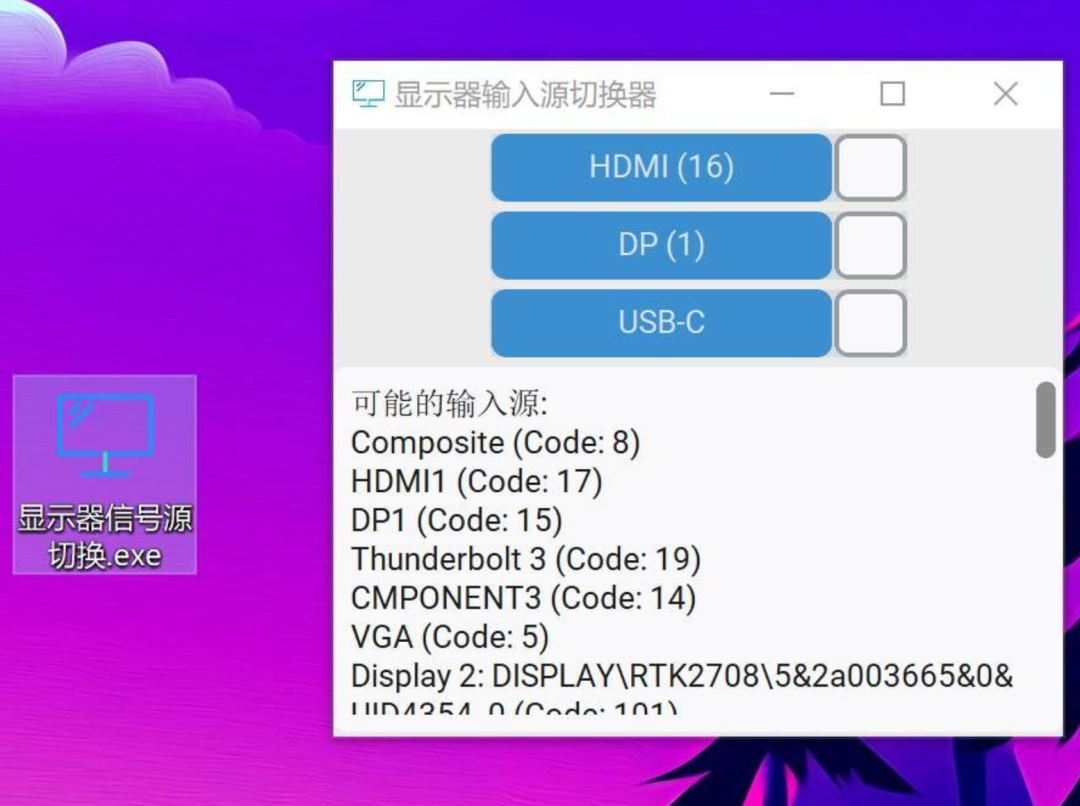
以上介绍的几款显示器辅助软件都非常实用,它们不仅能帮助你快速调节屏幕亮度,还能让你轻松切换显示源。这些工具完全免费,且没有任何广告干扰,使用起来非常方便。
有需要的朋友都可以通过下方链接快速获取,喜欢我文章的朋友咱们明晚8:30准时再见~